W
magazynowej czΩ╢ci ENTERA piszemy
o bogactwie narzΩdzi konfiguracyjnych systemu Windows 98, kt≤re, miejmy nadziejΩ, pozwol▒ szybciej zlokalizowaµ powsta│y w jakim╢ miejscu problem i, co wa┐niejsze, sprawnie go usun▒µ. Poni┐ej przedstawiam kilka najbardziej, istotnych element≤w konfiguracyjnych systemu pomocnych w zwiΩkszeniu wydajno╢ci dzia│ania zar≤wno Windows 98, jak i aplikacji w nim uruchomionych.
Drive Converter (FAT32)
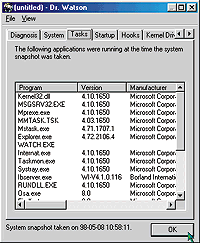 |
| Stary znajomy,
Dr. Watson, tym razem ma znacznie wiΩksze mo┐liwo╢ci. DziΩki tej aplikacji mo┐emy uzyskaµ dane o systemie w danym momencie, co jest istotne, gdy jaki╢ program lub zainstalowany sterownik sprzΩtu zaczyna sprawiaµ k│opoty.
|
Wykorzystanie nowych mo┐liwo╢ci Windows 98 (lepsza organizacja plik≤w, lepszy przydzia│ pamiΩci) poci▒ga za sob▒ konieczno╢µ uruchomienia aplikacji Drive Converter. Jest to zarazem pierwszy krok, jaki powinni╢my uczyniµ na drodze zwiΩkszania wydajno╢ci Windows 98. Drive Converter ma postaµ kreatora prowadz▒cego nas krok po kroku przez ca│▒ procedurΩ konwersji systemu plik≤w na dysku twardym. Naszym pierwszym zadaniem jest wybranie dysku/partycji, kt≤ry ma byµ przekonwertowany na nowy, wydajniejszy system plik≤w. Nie jest konieczne tworzenie kopii bezpiecze±stwa jakichkolwiek plik≤w czy dokument≤w znajduj▒cych siΩ na dysku twardym. Program ten uruchamia tryb DOS-owy i przeprowadza w│a╢ciw▒ konwersjΩ, a nastΩpnie ponownie restartuje system, by ju┐ w Windows 98 przeprowadziµ defragmentacjΩ plik≤w (za pomoc▒ programu Disk Defragmenter).
Zalet▒ Drive Convertera jest prostota obs│ugi, jedyne co musimy robiµ, to potwierdziµ wyb≤r dysku, kt≤ry ma byµ poddany konwersji. Reszta dokonuje siΩ automatycznie. Ca│y proces mo┐e trwaµ do╢µ d│ugo (nawet kilka godzin) w zale┐no╢ci od pojemno╢ci dysku oraz liczby zachowanych na nim plik≤w. Pierwszym widocznym rezultatem po dokonaniu wszelkich dzia│a± programu jest przyrost objΩto╢ci. Na przyk│ad, na dysku o pojemno╢ci 1.5 GB, dziΩki zmianie rozmiaru klastra z 32 kB na 4 kB, uzyska│em przyrost wolnej przestrzeni na dysku z ok. 350 MB do... a┐ 470 MB. Tak wysoka korzy╢µ wynik│a z tego, ┐e dysk by│ zape│niony mn≤stwem ma│ych plik≤w, kt≤re w nowym systemie plik≤w mog│y byµ lepiej fizycznie upakowane na dysku. Mimo niew▒tpliwych zalet konwersji pamiΩtajmy o tym, ┐e lepiej nie konwertowaµ ┐adnych no╢nik≤w czy dysk≤w wymiennych, kt≤rych u┐ywamy w innych systemach operacyjnych, gdy┐ dane zapisane w FAT32 nie bΩd▒ mog│y byµ odczytane np. w Windows 3.x czy Windows 95 (wyj▒tek: wersja Windows 95 OSR 2, sprzedawana tylko razem z nowymi komputerami, obs│uguje FAT32) lub Windows NT (3.x, 4.0).
Windows Tune-Up
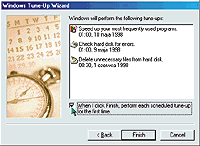 |
| Prosty interfejs umo┐liwia │atw▒ konfiguracjΩ aplikacji optymalizuj▒cych pracΩ systemu. Powinno to w efekcie przyspieszyµ nieco pracΩ naszego komputera. PamiΩtajmy jednak
o takich ustawieniach, by automatycznie uruchamiane przez Windows Tune-Up programy nie zabiera│y nam potrzebnej w danej chwili mocy obliczeniowej naszego sprzΩtu. |
Je┐eli chcemy wykorzystaµ w pe│ni fakt, ┐e mamy dysk FAT32, konieczne wydaje siΩ uruchomienie Windows Tune-Up. Jest to program, dziΩki kt≤remu system sam bΩdzie w│▒cza│ regularnie aplikacje optymalizuj▒ce jego pracΩ. Podobnie jak w przypadku Drive Convertera, Windows Tune-Up ma │atwy w obs│udze interfejs kreatora.
Pierwszym krokiem jest wyb≤r opcji programu. Polecam opcjΩ Custom, co pozwoli lepiej wykorzystaµ funkcje tego programu. Kolejny krok to okre╢lenie, w jakiej porze dnia bΩd▒ uruchamiane aplikacje optymalizacyjne. PamiΩtajmy o tym, ┐e programy te wykorzystuj▒ spory procent zasob≤w systemu powoduj▒c, na czas ich dzia│ania, wolniejsz▒ pracΩ systemu. Dlatego te┐ najlepiej wybraµ porΩ dnia, w kt≤rej nie bΩdziemy potrzebowali znacznych mocy komputera do pracy. Przydatn▒ funkcj▒ Windows Tune-Up jest mo┐liwo╢µ wyboru, kt≤re aplikacje maj▒ byµ uruchamiane podczas startu systemu. Pozwala to wy│▒czyµ niekt≤re niepotrzebne czΩsto, a absorbuj▒ce system aplikacje (np. pasek skr≤t≤w Microsoft Office). W nastΩpnym kroku pojawia siΩ opcja ustawienia dok│adnego czasu regularnego uruchamiania danego programu optymalizacyjnego (np. ka┐da sobota o godz. 1 w nocy). Ustawienia te dotycz▒ kolejno Disk Defragmentera (defragmentacja dysk≤w), Scan Diska (wyszukiwanie i naprawa b│Ωd≤w na twardym dysku) oraz Disk Cleanupa (usuwanie zbΩdnych plik≤w). Na koniec warto zaznaczyµ opcjΩ "...perform each scheduled tune-up for
a first time". DziΩki niej Windows Tune-Up uruchomi ustawione aplikacje bezpo╢rednio po zako±czeniu pracy z nim samym. Przy za│o┐eniu, ┐e dopiero co poddali╢my dysk konwersji na FAT32, nie musimy obawiaµ siΩ d│ugotrwa│ego dzia│ania program≤w optymalizacyjnych, gdy┐ niekt≤re z nich zosta│y ju┐ uruchomione podczas samej procedury konwersji.
System Information
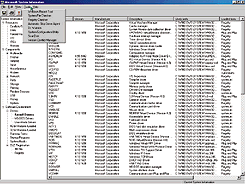 |
| Wszystko, co chcieliby╢my wiedzieµ o w│asnym komputerze - System Information. Jakich przerwa±
IRQ albo jakich kana│≤w DMA u┐ywa zainstalowany w naszym komputerze sprzΩt? Uruchamiaj▒c ten program uzyskamy odpowied╝ nie tyl-
ko na to pytanie. |
Ten program to kopalnia informacji o naszym komputerze, a zarazem platforma startowa dla wielu podrzΩdnych aplikacji konfiguracyjnych. Mo┐emy tu zobaczyµ m.in., jakich przerwa± (IRQ) i jakich kana│≤w DMA u┐ywa sprzΩt zainstalowany w naszym komputerze, jakie sterowniki 16- i 32-bitowe s▒ │adowane do systemu, czy nie wystΩpuj▒ konflikty sprzΩtowe itp. Uszeregowane dane mo┐emy wydrukowaµ lub zapisaµ do pliku .NFO w celu p≤╝niejszej weryfikacji po zainstalowaniu nowego urz▒dzenia lub programu.
Plik danych (NFO) tworzony przez System Information mo┐e byµ otwarty tylko za pomoc▒ tego programu, gdy┐ jego zawarto╢µ jest nieczytelna dla edytor≤w tekstu. Je┐eli chcemy otrzymaµ tekstow▒ postaµ informacji o systemie, musimy skorzystaµ z opcji "Export"
z menu "File". Prawdziwa si│a System Information tkwi jednak w mo┐liwo╢ci uruchomienia dodatkowych narzΩdzi zebranych w menu "Tools".
System File Checker
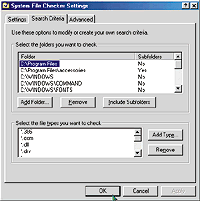 |
| System File Checker
to program, kt≤ry analizuje istotne dla systemu pliki pod k▒tem ich popraw-no╢ci. Mo┐emy usta-wiµ foldery, w kt≤rych ma byµ dokonywana weryfikacja, a tak┐e zarchiwizowaµ i zast▒piµ niew│a╢ciwe wg programu pliki. |
To jedno z narzΩdzi uruchamianych z programu System Information. Program sprawdza pliki znajduj▒ce siΩ w ustalonych miejscach na twardym dysku pod k▒tem ich poprawno╢ci. DziΩki opcji "Settings..." mamy mo┐liwo╢µ ustawienia takich parametr≤w, jak:
- sporz▒dzanie kopii zapasowej plik≤w uznanych przez program za niew│a╢ciwe, a dopiero potem ich odrestaurowanie,
- ustawienie opcji pliku raportu (log) generowanego po zako±czeniu skanowania dysku przez File Checkera,
- w│▒czenie/wy│▒czenie opcji sprawdzania plik≤w zmienionych lub usuniΩtych na podstawie informacji weryfikacyjnych (umieszczonych domy╢lnie w pliku: \Windows\Default.sfc).
Zak│adka "Search criteria" umo┐liwia wyb≤r folder≤w oraz typ≤w plik≤w, jakie maj▒ byµ poddane operacji weryfikacji poprawno╢ci. Najwa┐niejsz▒ cech▒ programu jest to, ┐e w razie wykrycia jakichkolwiek nieprawid│owo╢ci w╢r≤d skanowanych plik≤w istnieje mo┐liwo╢µ odzyskania w│a╢ciwych wersji na podstawie instalacyjnego dysku Windows (opcja "Extract one file from installation disk").
Registry Checker
Ten ma│y programik jest automatycznie w│▒czany raz dziennie podczas jednego z uruchomie± systemu Windows 98 (danego dnia). Dokonuje on sprawdzenia Rejestru systemowego oraz sporz▒dza jego kopiΩ. Uruchomienie tego programu ma sens, je┐eli zamierzamy zainstalowaµ nowy sprzΩt lub te┐ now▒ aplikacjΩ, co do kt≤rych nie mamy pewno╢ci, czy nie spowoduj▒ wadliwego dzia│ania systemu.
Dr. Watson
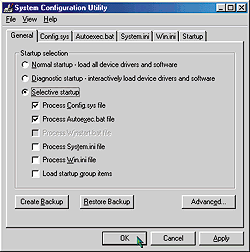 |
| Koniec k│opot≤w z plikami startowymi? Mo┐e nie od razu, ale na pewno
lepsza kontrola nad nimi. |
Pierwsza wersja tego programu pojawi│a siΩ ju┐ w Windows 3.x. Obecnie Dr. Watson jest bardzo przydatnym dla specjalist≤w narzΩdziem ╢ledz▒cym pracΩ systemu i na ┐▒danie u┐ytkownika wykonuj▒cym tzw. Snapshot, czyli raport z bie┐▒cego dzia│ania systemu, jego aktualnych
(w danej chwili ) ustawie± oraz uruchomionych w nim program≤w. Poza warto╢ci▒ poznawcz▒ dla eksperta, program jest przydatny tak┐e dla innych u┐ytkownik≤w dziΩki temu, ┐e wygenerowany raport mo┐e byµ przes│any do pomocy technicznej, co pozwoli, mam nadziejΩ, znacznie szybciej rozwi▒zaµ problem. Co prawda program System Information r≤wnie┐ generuje takie raporty, ale Dr. Watson umo┐liwia stwierdzenie, co dzieje siΩ w systemie w danej sekundzie (np. podczas uruchamiania aplikacji, kt≤ra powoduje wadliwe dzia│anie systemu), a tym samym pozwala │atwiej okre╢liµ przyczynΩ b│Ωdu.
System Configuration Utility
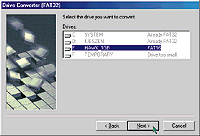 |
| Pierwsza rzecz od jakiej powinni╢my zacz▒µ. Chyba, ┐e korzystamy tak┐e z system≤w niezgodnych z FAT32.
|
Wreszcie nie bΩdziemy zmuszeni do rΩcznego, ┐mudnego modyfikowania takich plik≤w jak Autoexec.bat czy Config.sys. Oczywi╢cie mo┐liwo╢ci tego programu nie ograniczaj▒ siΩ tylko do modyfikacji wspomnianych plik≤w. DziΩki temu narzΩdziu mo┐emy przegl▒daµ wszystkie pliki inicjalizacyjne systemu (pliki .INI), dowolnie wybieraµ i uaktywniaµ b▒d╝ wy│▒czaµ poszczeg≤lne klucze w tych plikach, a tak┐e otwieraµ newralgiczne miejsca systemu (m.in. folder "Drukarki", Panel Sterowania, ustawienia multimedialne itp.). Przed wykonaniem niepo┐▒danych dzia│a±, spowodowanych wprowadzeniem zbyt du┐ych zmian, uchroni nas opcja backupu, czyli wykonanie kopii zapasowej wszystkich plik≤w systemowych.
Przedstawione niniejszym artykule pliki to zaledwie garstka mo┐liwo╢ci nowego systemu, lecz dziΩki odpowiedniemu ustawieniu swojego systemu oraz dokonaniu konwersji na FAT32 bΩdziemy mogli lepiej wykorzystywaµ nowe mo┐liwo╢ci Windows 98.
Do tematu konfiguracji systemu powr≤cimy na naszych │amach na pewno jeszcze wiele razy, wszak jak m≤wi▒ "z│o╢liwi": nowy system,
nowe k│opoty. Oby by│o ich jak najmniej.
(c) Copyright LUPUS |